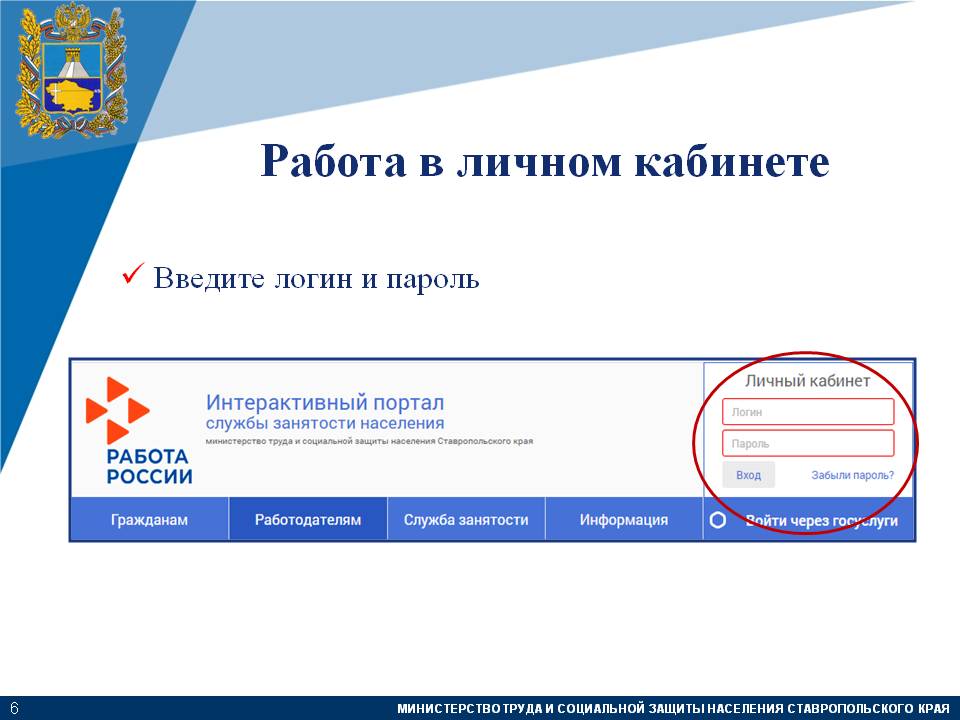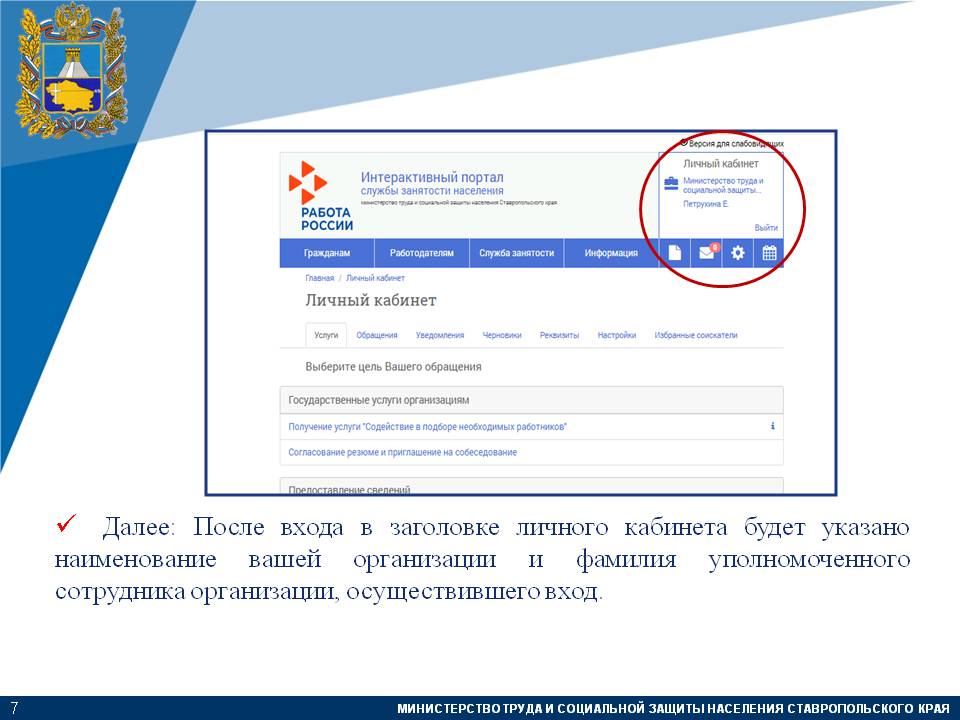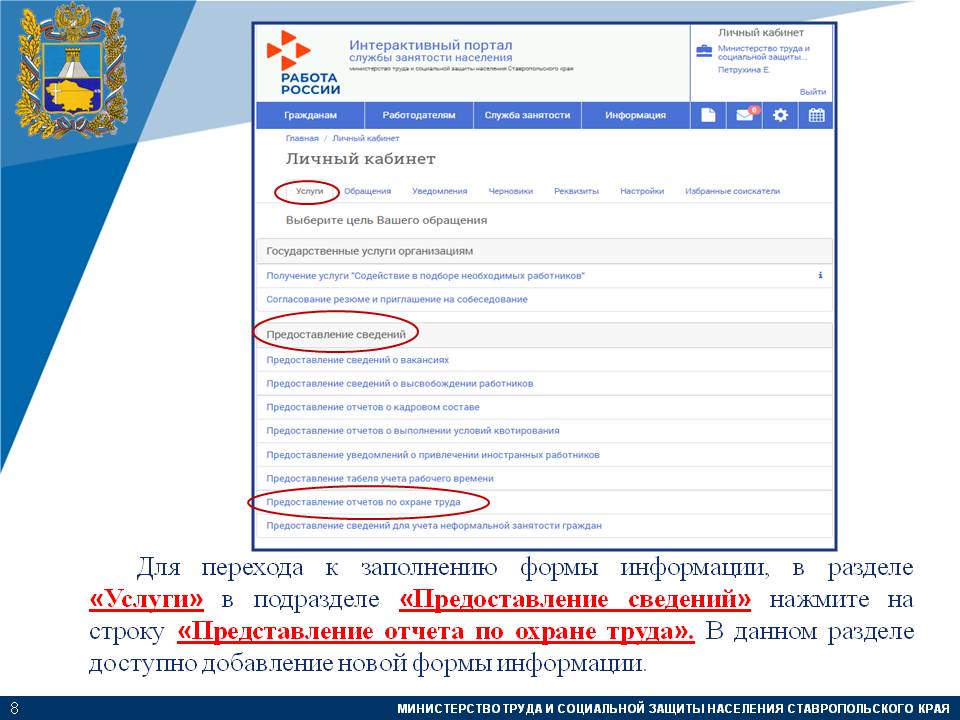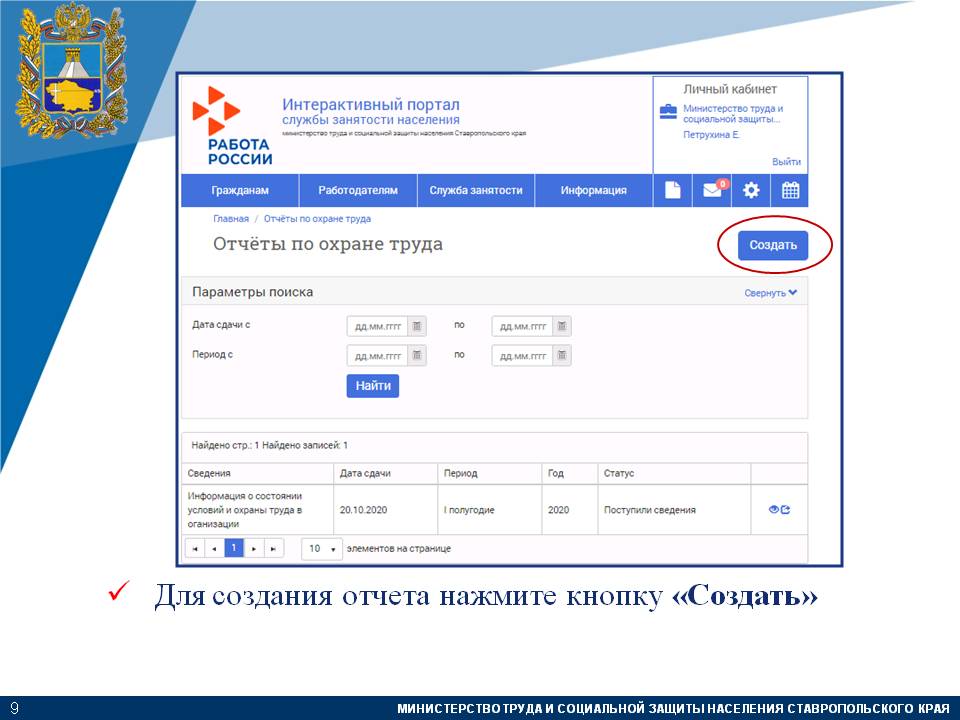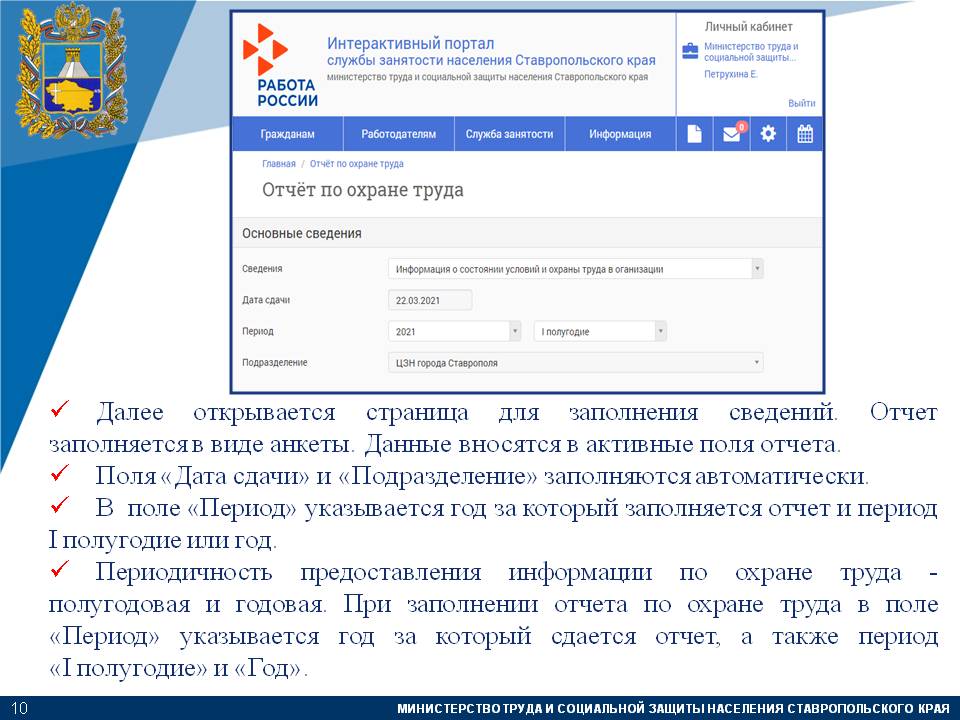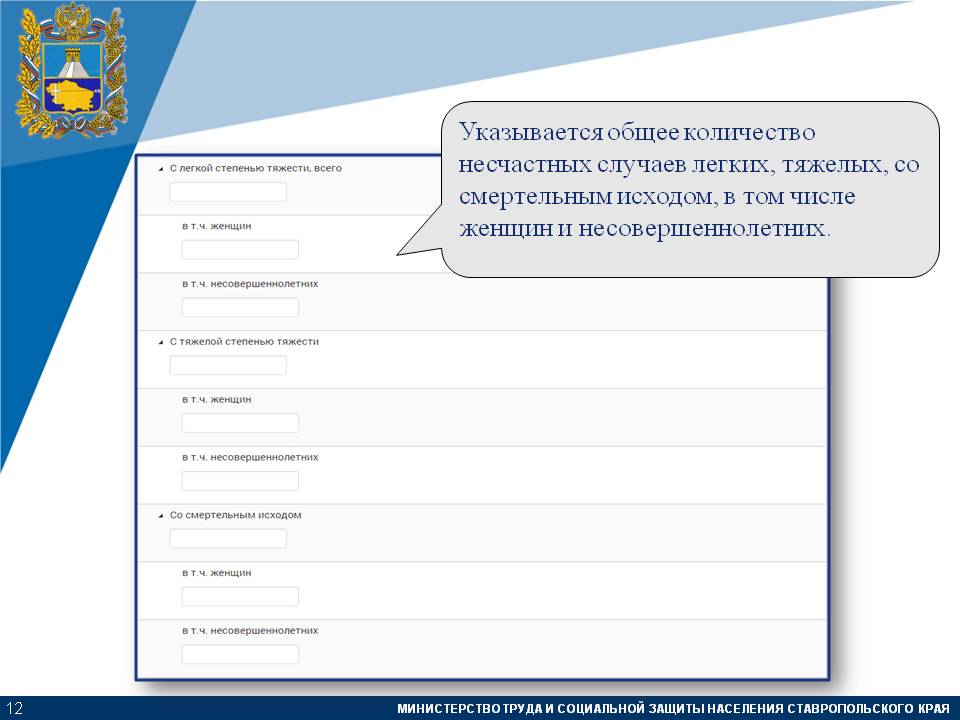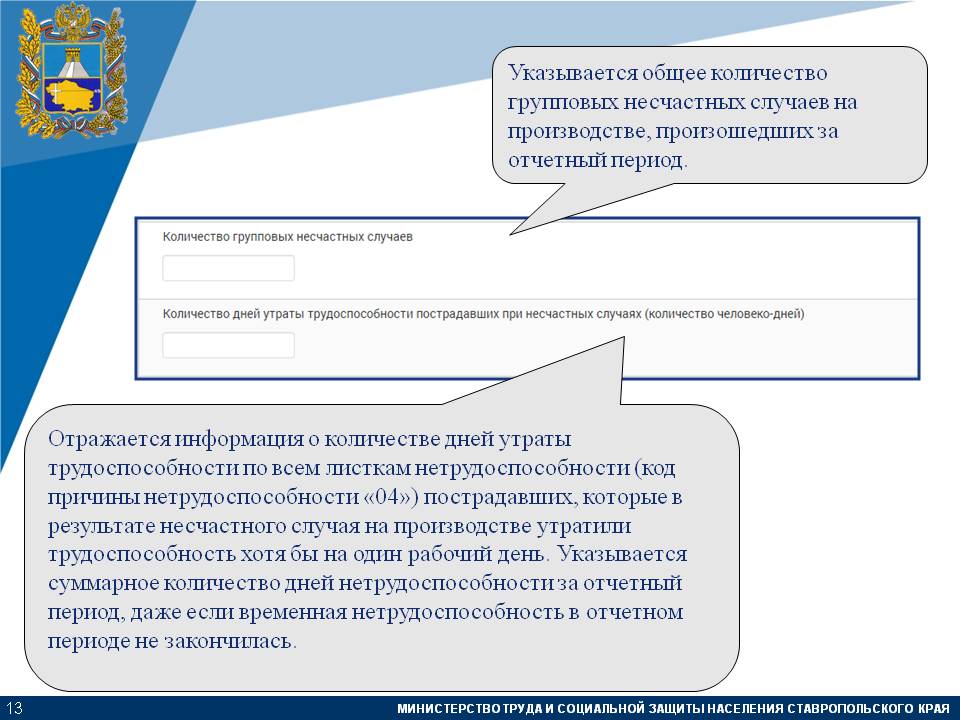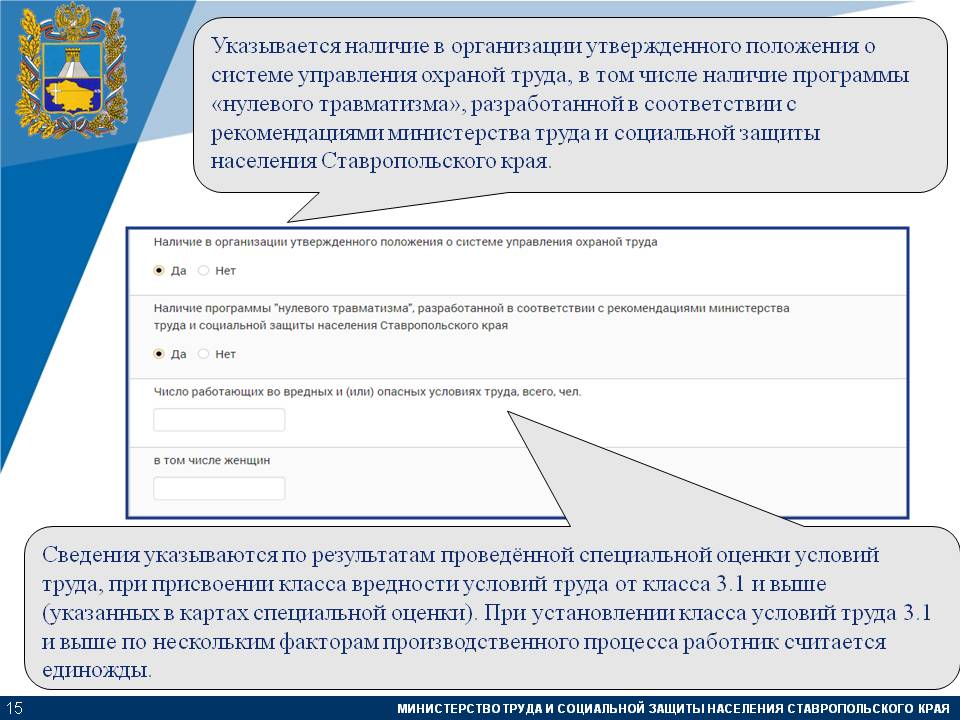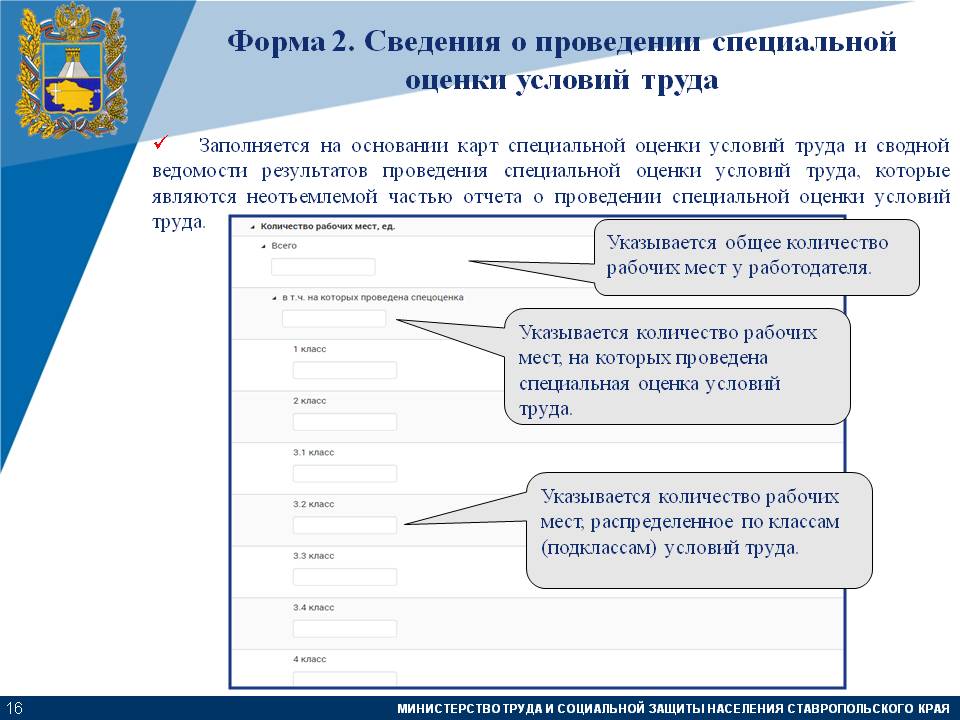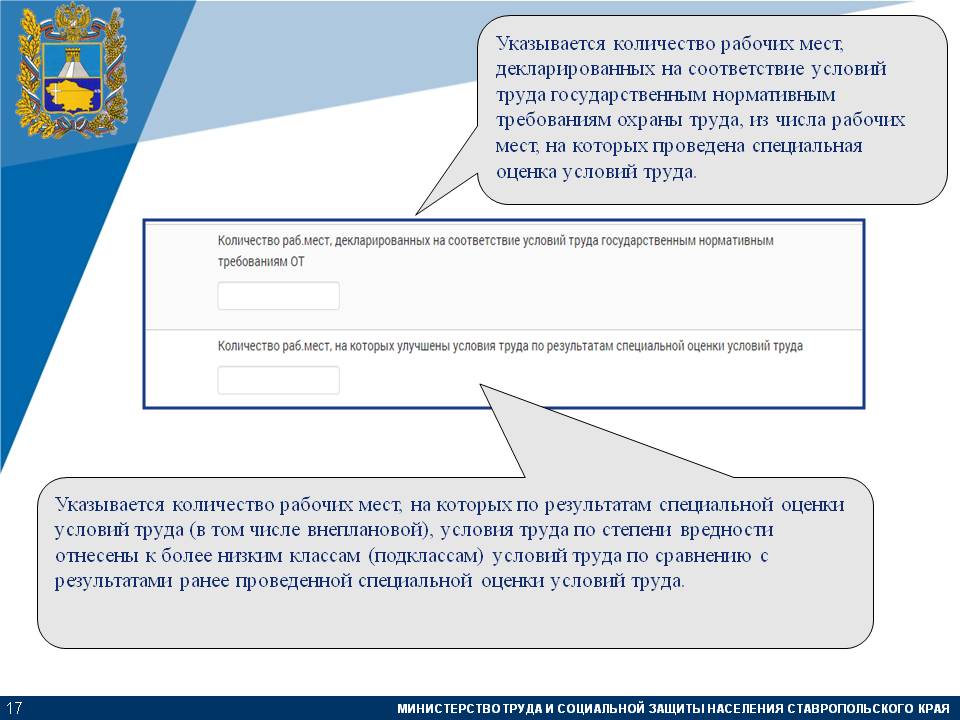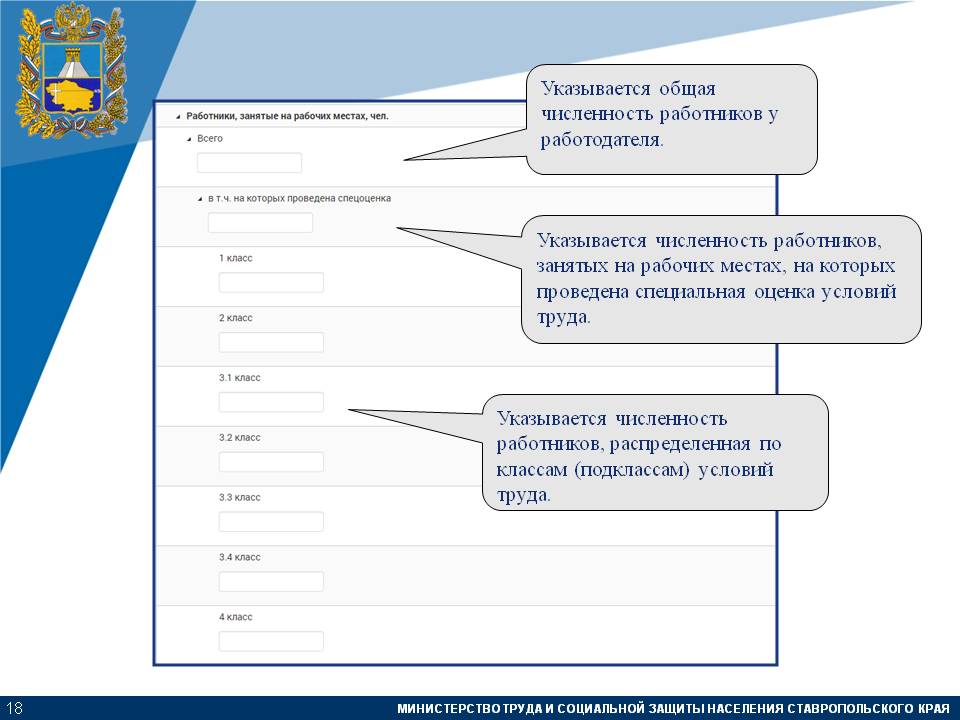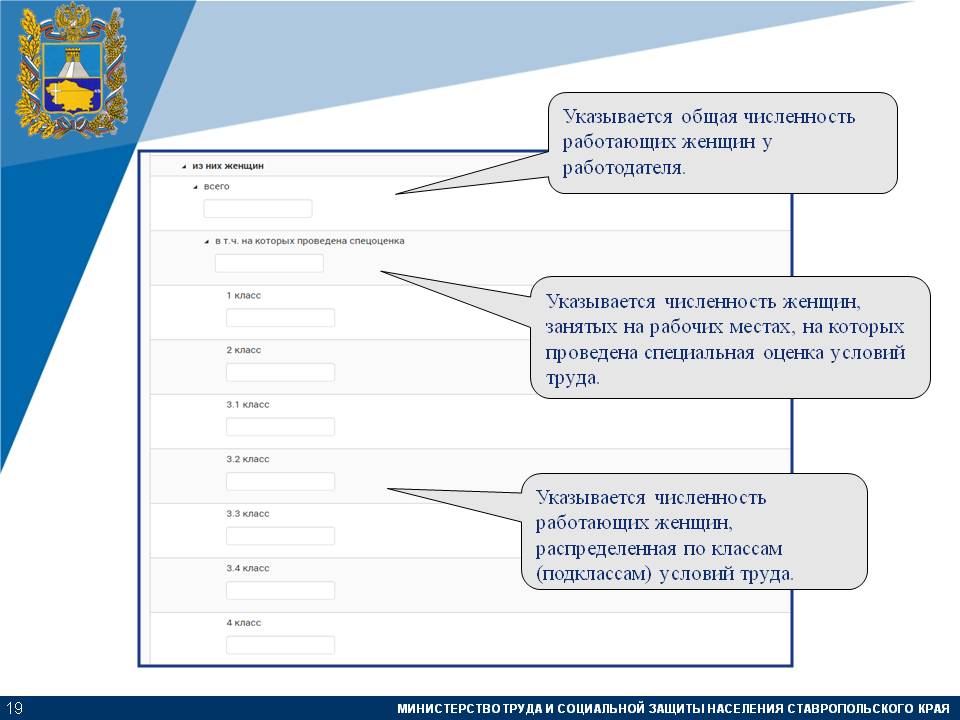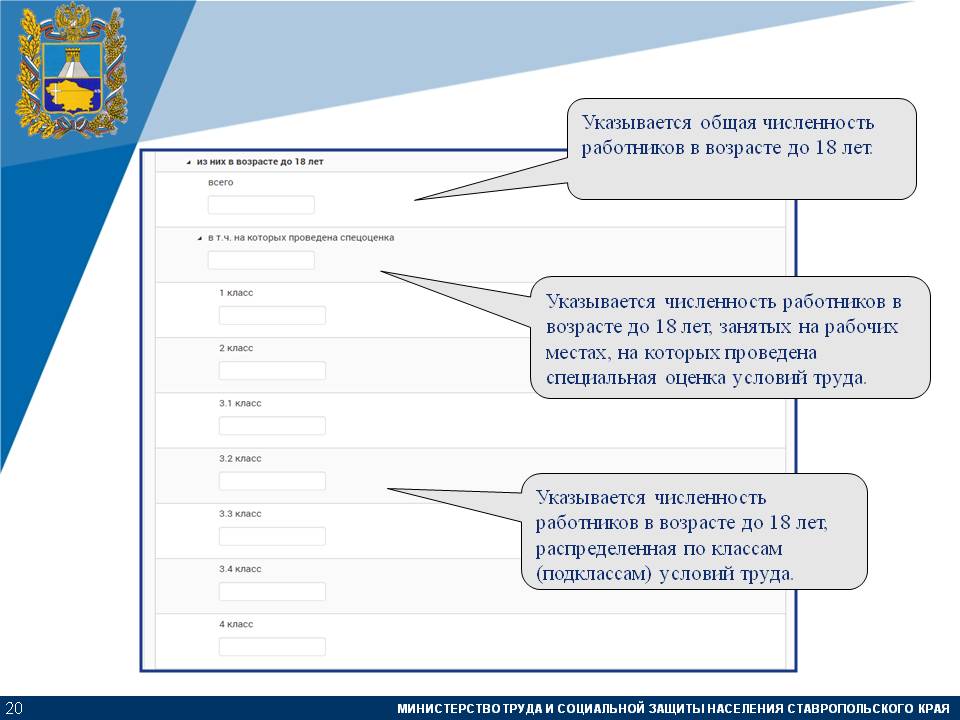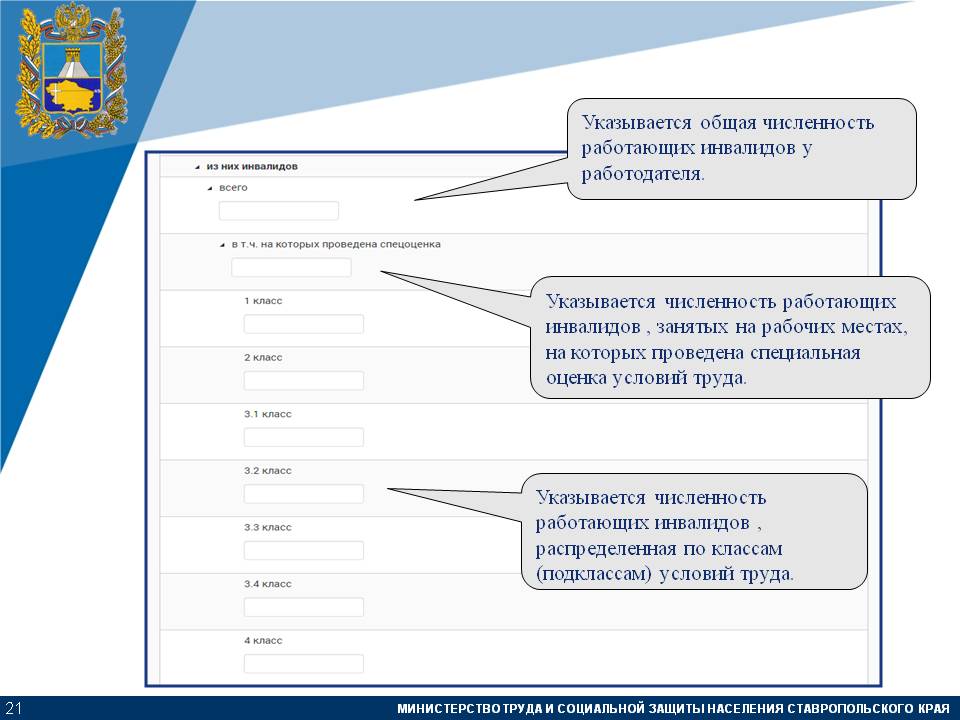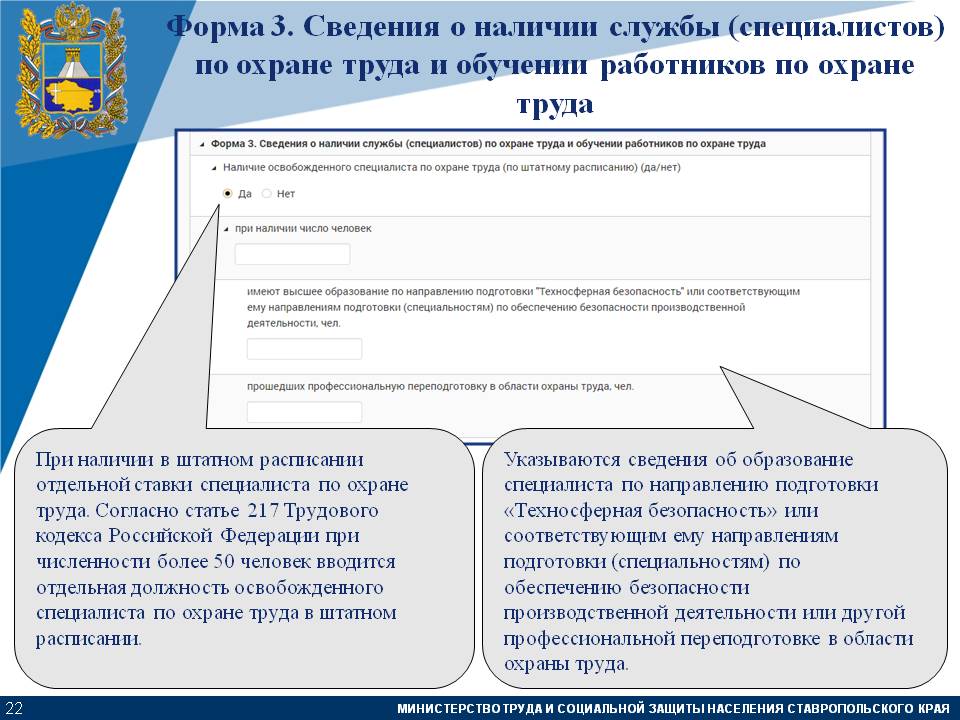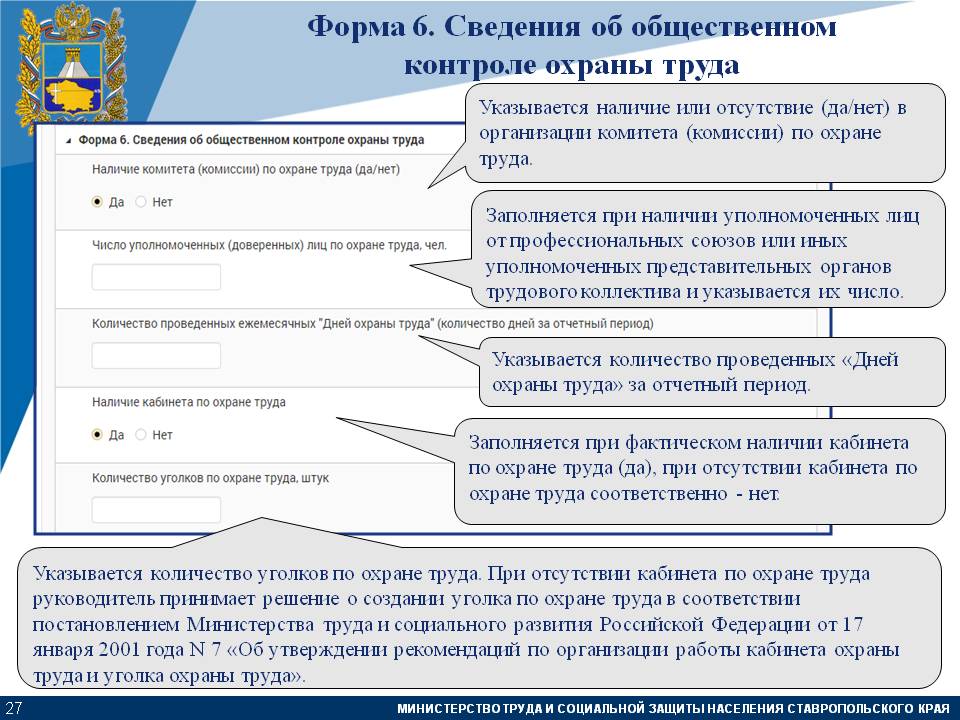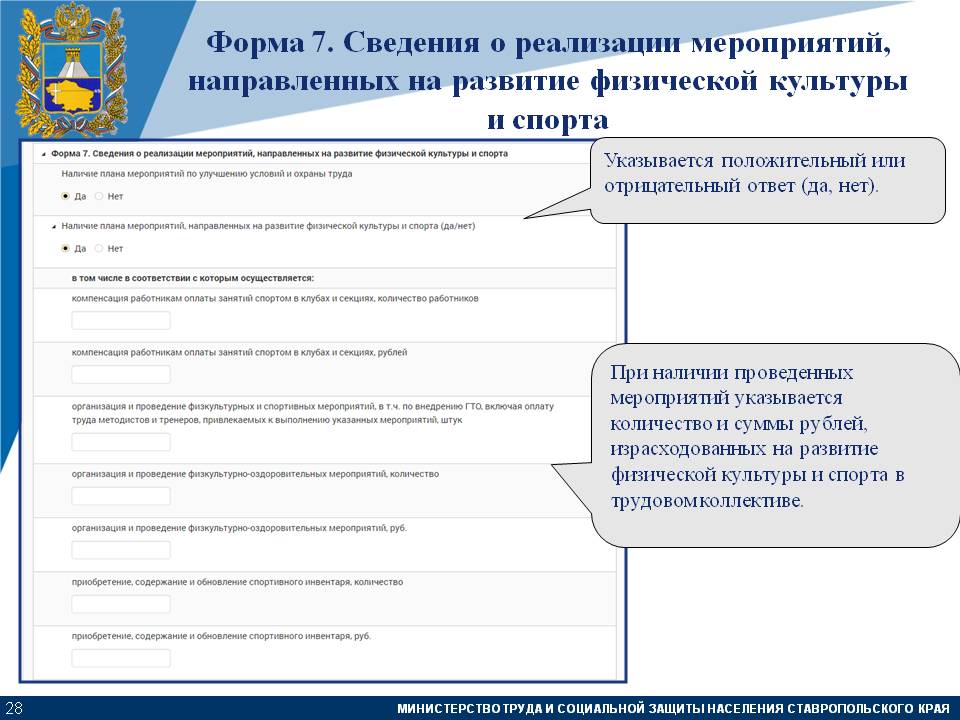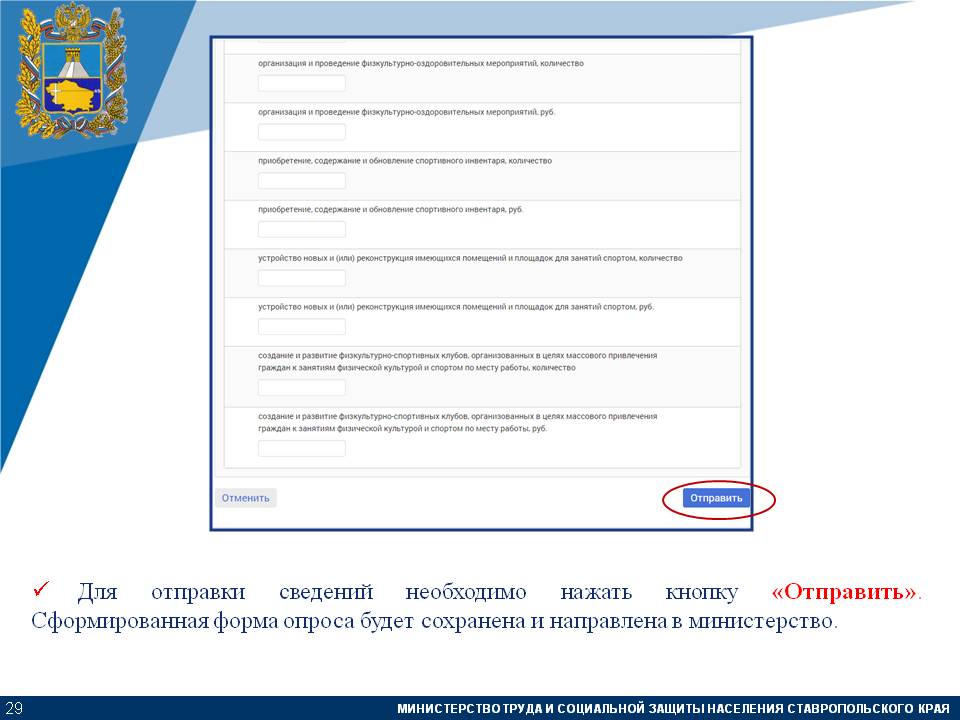Предложите, как улучшить StudyLib
(Для жалоб на нарушения авторских прав, используйте
другую форму
)
Ваш е-мэйл
Заполните, если хотите получить ответ
Оцените наш проект
1
2
3
4
5
Программный комплекс
для автоматизации деятельности служб занятости населения «Катарсис»
версия 8
Технологическая инструкция «Работа с технологическими операциями в карточке организации»
Типовая технология по работе с технологическими операциями в карточке организации
Данная инструкция является кратким руководством для специалистов по работе с организациями и содержит описание порядка работы в ПК «Катарсис» при работе с организацией. Предложенный алгоритм является только примером, на практике функции, выполняемые каждым специалистом, зависят от организации работы в конкретном ЦЗН. Инструкция предназначена для более быстрого освоения ПК «Катарсис» и приобретения навыков работы в нем.
- Режимы работы с организациями
Работа с организацией может осуществляться в одном из двух режимов:
- Предоставление государственной услуги — предполагает фиксацию взаимодействия;
- Без предоставления государственной услуги – в данном режиме недоступны технологические операции, такие как:
- Информирование
- Содействие в подборе работников
- Отказ в предоставлении услуги
- Зафиксировать участие
- Зарегистрировать мероприятие
Для начала работы с организацией перейдите в пункт главного меню Картотека организаций.
Выполнив поиск по картотеке, установите курсор на требуемую организацию и нажмите на кнопку Начать работу.
Для работы с организацией в режиме предоставления государственной услуги в окне Работа с организацией нажмите на кнопку Приступить к взаимодействию. Взаимодействие с организацией будет автоматически зафиксировано.
Более подробные сведения об операциях фиксации взаимодействия с организацией содержатся в инструкции по работе с организацией.
- Работа с технологическими операциями в карточке организации
Технологические операции включают в себя 7 блоков:
- Основные операции
- Работа с вакансиями
- Государственные услуги
- Договоры
- Мероприятия
- Отчеты
- Личные дела граждан
- Основные операции
- Добавить контактное лицо — добавление, удаление либо редактирование данных о контактных лицах организации.
При указании в форме Добавление сведений о контакте роли/должности Контактное лицо появляется дополнительно поле, в котором есть возможность указать необходимое значение, не входящее в список.
- Карточка организации — доступен просмотр введенной ранее информации об организации.
- Внести изменение в карточку организации — режим редактирования данных об организации.
- Если есть необходимость изменить регистрационные данные (таких как Наименование, Полное наименование, ИНН, КПП) нажмите на кнопку Операции и выберите пункт Перерегистрация или исправление регистрационных данных.
- Перерегистрация — режим редактирования регистрационных данных организации (таких как Наименование, Полное наименование, ИНН, КПП).
- История взаимодействия — список, в котором отображаются все имеющиеся взаимодействий с представителями организации.
Технологическая операция доступна только при фиксации взаимодействия.
- Работа с вакансиями
Блок Работа с вакансиями содержит операции, вызывающие картотеку вакансий, данные которой, отфильтрованы по соответствующему признаку:
- Список всех вакансий
- Общественные работы
- Временное трудоустройство
- Программы по снижению напряженности
Действия с вакансиями, доступные в картотеке Список всех вакансий, подробно описаны в инструкции Работа с вакансиями и аналогичны всем картотекам из блока Работа с вакансиями.
- Государственные услуги
Технологические операции данного блока доступны только после фиксации взаимодействия с представителем организации.
Блок Государственные услуги включает в себя технологические операции:
- Информирование — данная технологическая операция предназначена для фиксации факта предоставления гражданину государственной услуги информирования о положении на рынке труда
- Содействие в подборе работников (работа с данной технологической операцией подробно расписана в инструкции Услуга по содействию в подборе необходимых работников).
- Отказ в предоставлении услуги (работа с данной технологической операцией подробно расписана в инструкции Работа с организацией).
- Договоры
Данный блок предназначен для добавления, удаления и редактирования договоров.
В блоке Договоры доступны операции, вызывающие картотеку договоров, данные которой отфильтрованы по соответствующим признакам:
- Список всех договоров.
- Действующие договоры.
Действия с договорами, доступные в картотеке Список всех договоров, подробно описаны в инструкции Временное трудоустройство и аналогичны всем картотекам из блока Договоры.
- Мероприятия
При работе с организацией есть возможность зафиксировать участие организации в новом мероприятии либо в уже зарегистрированном.
- Для регистрации мероприятия воспользуйтесь технологической операцией Зарегистрировать мероприятие (доступна только после фиксации взаимодействия с представителем организации). Более подробные сведения об операциях фиксации взаимодействия с организацией содержатся в инструкции по работе с организацией.
В открывшемся окне Карточка мероприятия службы занятости населения заполните поля вкладки Основные сведения и перейдите на вкладку Участники мероприятия.
В области Организации автоматически добавился один участник — организация, с которой ведется работа
- Для добавления организации в список участников уже зарегистрированного мероприятия воспользуйтесь технологической операцией Зафиксировать участие (доступна только после фиксации взаимодействия с представителем организации)..
В открывшейся картотеке найдите требуемое мероприятие, установите на него курсор и нажмите на кнопку Выбрать.
Организация, с которой ведется работа, автоматически добавилась в списки организаций – участников выбранного мероприятия.
- Технологическая операция Список мероприятий предназначена для просмотра мероприятий, в которых принимает либо принимала участие организация, с которой ведется работа
- Отчеты
Блок Отчеты предоставляет возможность формирования отчетных форм.
- Кадровый состав — данная технологическая операция позволяет создать, просмотреть, отредактировать отчет о кадровом составе организации.
Для создания либо удаления нового отчета нажмите на кнопку Операции и выберите пункт Добавить, Удалить соответственно.
Поля вкладки Показатели доступны для редактирования.
Для добавления сведений о профессиях перейдите на вкладку Профсостав и нажмите на кнопку Добавить.
- Привлечение иностранных работников – заявки — предоставляет доступ к картотеке заявок на привлечение иностранных работников, данные которой отфильтрованы по организации (работа с данной картотекой подробно описана в инструкции Работа с заявками на привлечение ИРС).
- Привлечение иностранных работников – уведомления — предоставляет доступ к картотеке уведомлений о привлечении иностранных работников, данные которой отфильтрованы по организации (работа с данной картотекой подробно описана в инструкции Работа с уведомлениями на привлечение ИРС)
- Привлечение иностранных работников – запросы ФМС — предоставляет доступ к картотеке запросов ФМС на привлечение иностранных работников, данные которой отфильтрованы по организации (работа с данной картотекой подробно описана в инструкции Работа с запросами ФМС).
- Сведения о высвобождении — предоставляет доступ к картотеке сведений о высвобождении работников на привлечение иностранных работников, данные которой отфильтрованы по организации (работа с данной технологической операцией подробно описана в инструкции Работа с организациями).
- Списки высвобождаемых граждан — предоставляет доступ к картотеке сведений о высвобождаемых, данные которой отфильтрованы по организации (работа с данной технологической операцией подробно описана в инструкции Работа с организациями).
- Личные дела граждан
Для просмотра личных дел граждан, связанных с организацией, можно воспользоваться технологическими операциями блока Личные дела граждан.
Данный блок содержит следующие операции, вызывающие картотеку личных дел граждан, данные которой отфильтрованы по соответствующим признакам:
- получивших предложения;
- получивших направления;
- трудоустроенных:
- на общественные работы;
- на временные работы.
- уволенных из данной организации;
- проходивших профессиональное обучение.
|
Представление работодателями Ставропольского края информации о состоянии условий и охраны труда в организации посредством программного комплекса «Катарсис»
Организация (работодатель) заполняет и предоставляет информацию по охране труда в орган труда на бумажном, электронном носителе либо электронной форме, а так же заполняют форму «Информация по охране труда» в «Личный кабинет работодателя» на интерактивном портале министерства труда и социальной защиты населения Ставропольского края (http://stavzan.ru)
Зарегистрировать личный кабинет на интерактивном портале работодатель может двумя способами:
- Обратиться в ЦЗН
- Авторизоваться на интерактивном портале
через учетную запись на Госуслугах.
У работодателей (а именно у индивидуальных предпринимателей) при авторизации на интерактивном портале службы занятости населения министерство труда и социальной защиты населения Ставропольского края через учетную запись на Госуслугах возникает следующая проблема: отображается интерфейс для физ. лица.
Необходимо удостовериться, что учетная
запись на Госуслугах соответствует учетной записи индивидуального
предпринимателя: https://www.gosuslugi.ru/help/faq/individualnym_predprinimatelyam
Вероятней всего, данные предприниматель использует для входа учетную запись
физического лица.
Индивидуальный предприниматель регистрирует учетную запись предприятия самостоятельно. При этом у предпринимателя должна быть подтвержденная учетная запись физического лица на Госуслугах.
Для регистрации учетной записи
предпринимателя:
Заполните данные об индивидуальном
предпринимателе в регистрационной
форме (требуется ОГРНИП).
Дождитесь завершения автоматической
проверки данных.
Учетная запись предпринимателя появится
после успешной проверки данных. Создать учетную запись индивидуального
предпринимателя можно только на портале Госуслуг. В мобильном приложении
функция пока недоступна.
Работа в личном кабинете
- Введите логин и пароль
- Далее:
После входа в заголовке личного кабинета будет указано наименование вашей организации
и фамилия уполномоченного сотрудника организации, осуществившего вход.
- Для
перехода к заполнению формы информации, в разделе «Услуги» в
подразделе «Предоставление сведений» нажмите на строку «Представление
отчета по охране труда». В данном разделе доступно добавление новой
формы информации.
Для создания отчета нажмите кнопку «Создать»
- Далее
открывается страница для заполнения сведений. Отчет заполняется в виде анкеты.
Данные вносятся в активные поля отчета. - Поля «Дата
сдачи» и «Подразделение» заполняются автоматически. - В поле «Период» указывается год за который
заполняется отчет и период I полугодие или
год. - Периодичность
предоставления информации по охране труда — полугодовая и годовая. При
заполнении отчета по охране труда в поле «Период» указывается год за который
сдается отчет, а также период «I полугодие» и «Год».
Форма 1. Информация об управлении охраной труда.
Указывается
среднесписочная численность работающих, в том числе женщин и
несовершеннолетних.
Указывается
численность пострадавших с утратой трудоспособности на 1 рабочий день и более
при несчастных случаях на производстве — данные вносятся в количественном
эквиваленте за отчетный период (полугодие, год), в том числе женщин и
несовершеннолетних.
Указывается общее количество несчастных случаев легких, тяжелых, со смертельным исходом, в том числе женщин и несовершеннолетних.
Указывается общее количество групповых несчастных случаев на производстве, произошедших за отчетный период.
Отражается
информация о количестве дней утраты трудоспособности по всем листкам
нетрудоспособности (код причины нетрудоспособности «04») пострадавших, которые
в результате несчастного случая на производстве утратили трудоспособность хотя
бы на один рабочий день. Указывается суммарное количество дней
нетрудоспособности за отчетный период, даже если временная нетрудоспособность в
отчетном периоде не закончилась.
Указываются затраты на охрану труда (в том числе на 1 работающего), которые в соответствии со статьей 226 Трудового кодекса Российской Федерации должны составлять не менее 0,2% от суммы затрат на производство продукции или услуг. В затраты на охрану труда включаются затраты в соответствии с типовым перечнем ежегодно реализуемых мероприятий по охране труда, утверждённых приказом Министерства здравоохранения и социального развития Российской Федерации от 01 марта 2012 года № 181 н «Об утверждении Типового перечня ежегодно реализуемых работодателем мероприятий по улучшению условий и охраны труда и снижению уровней профессиональных рисков» (с изменениями и дополнениями).
Указывается наличие в организации утвержденного положения о системе управления охраной труда, в том числе наличие программы «нулевого травматизма», разработанной в соответствии с рекомендациями министерства труда и социальной защиты населения Ставропольского края.
Сведения указываются
по результатам проведённой специальной оценки условий труда, при присвоении
класса вредности условий труда от класса 3.1 и выше (указанных в картах
специальной оценки). При установлении класса условий труда 3.1 и выше по
нескольким факторам производственного процесса работник считается единожды.
Форма 2. Сведения
о
проведении специальной оценки условий
труда
Заполняется
на основании карт специальной оценки условий труда и сводной ведомости
результатов проведения специальной оценки условий труда, которые являются
неотъемлемой частью отчета о проведении специальной оценки условий труда.
Указывается
общее количество рабочих мест у работодателя.
Указывается
количество рабочих мест, на которых проведена специальная оценка условий труда.
Указывается
количество рабочих мест, распределенное по классам (подклассам) условий труда.
Указывается количество рабочих мест, декларированных на соответствие условий труда государственным нормативным требованиям охраны труда, из числа рабочих мест, на которых проведена специальная оценка условий труда.
Указывается
количество рабочих мест, на которых по результатам специальной оценки условий
труда (в том числе внеплановой), условия труда по степени вредности отнесены к
более низким классам (подклассам) условий труда по сравнению с результатами
ранее проведенной специальной оценки условий труда.
Указывается общая численность работников у работодателя.
Указывается
численность работников, занятых на рабочих местах, на которых проведена
специальная оценка условий труда.
Указывается
численность работников, распределенная по классам (подклассам) условий труда.
Указывается общая численность работающих женщин у работодателя.
Указывается
численность женщин, занятых на рабочих местах, на которых проведена специальная
оценка условий труда.
Указывается
численность работающих женщин, распределенная по классам (подклассам) условий
труда.
Указывается общая численность работников в возрасте до 18 лет.
Указывается
численность работников в возрасте до 18 лет, занятых на рабочих местах, на
которых проведена специальная оценка условий труда.
Указывается численность
работников в возрасте до 18 лет, распределенная по классам (подклассам) условий
труда.
Указывается общая численность работающих инвалидов у работодателя.
Указывается
численность работающих инвалидов , занятых на рабочих местах, на которых
проведена специальная оценка условий труда.
Указывается
численность работающих инвалидов , распределенная по классам (подклассам)
условий труда.
Форма 3. Сведения о наличии службы (специалистов) по охране труда и обучении работников по охране труда
При наличии в штатном
расписании отдельной ставки специалиста по охране труда. Согласно статье 217
Трудового кодекса Российской Федерации при численности более 50 человек
вводится отдельная должность освобожденного специалиста по охране труда в
штатном расписании.
Указываются сведения
об образование специалиста по направлению подготовки «Техносферная
безопасность» или соответствующим ему направлениям подготовки (специальностям)
по обеспечению безопасности производственной деятельности или другой
профессиональной переподготовке в области охраны труда.
Заполняется при возложении обязанностей по ОТ на специалиста организации. Возложение обязанностей по ОТ должно быть оформлено приказом организации, а сам специалист (в течение 1 месяца со дня подписания приказа) должен быть обучен в установленном порядке.
Указывается общее
количество прошедших обучение по охране труда, как в аккредитованной обучающей
организации, так и в самой организации.
Указываются сведения
об обучении по охране труда в самой организации и проверке знаний требований
охраны труда комиссией организации.
Согласно статье 225 Трудового кодекса Российской Федерации и пунктов 2.3.1, 2.3.2 Порядка обучения по охране труда и проверки знаний требований охраны труда работников организаций, утвержденного постановлением Министерства труда и социального развития Российской Федерации и Министерства образования Российской Федерации от 13 января 2003 года № 1/29 «Об утверждении порядка обучения по охране труда и проверки знаний требований охраны труда работников организаций» все работники, в том числе руководители, заместители руководителя, курирующие вопросы охраны труда, работники, занятые на работах с вредными и (или) опасными условиями труда, члены комиссии по проверке знаний, члены комитетов (комиссий) и уполномоченные лица по охране труда проходят обучение по охране труда и проверку знания требований охраны труда.
Обучение по охране
труда руководителей и специалистов проводится по соответствующим программам по
охране труда непосредственно самой организацией или образовательным
учреждением, прошедшим аккредитацию.
Форма 4. Сведения об обеспеченности работников средствами индивидуальной защиты.
Указывается число
работников организации (ИП), подлежащих обеспечению и фактически обеспеченных
СИЗ в соответствии с Типовыми нормами бесплатной выдачи специальной одежды,
специальной обуви и других СИЗ и на основании результатов проведения специальной
оценки условий труда. Обеспечению СИЗ подлежат работники, занятые на работах с
вредными и (или) опасными условиями труда, а также на работах, выполняемых в
особых температурных условиях или связанных с загрязнением.
Указываются
фактические затраты на приобретение СИЗ (в 1 полугодии, за год), в
том числе затраты на одного работника.
Указываются впервые
выявленные за отчетный период случаи профессионального заболевания в
организации (ИП), в результате не обеспечения работника необходимыми СИЗ.
Форма 5. Сведения об обеспеченности работников санитарно-бытовыми помещениями и устройствами.
Указывается
необходимое количество в организации санитарно-бытовых помещений: гардеробных, устройств
питьевого водоснабжения, душевых.
Указывается фактическое
количество в организации санитарно-бытовых помещений и устройств:
гардеробных, устройств питьевого
водоснабжения, душевых.
Указывается процент
фактического обеспечения работников санитарно-бытовыми помещениями и
устройствами: гардеробными, устройствами питьевого водоснабжения, душевыми.
Форма 6. Сведения об общественном контроле охраны труда.
Указывается наличие
или отсутствие (да/нет) в организации комитета (комиссии) по охране труда.
Заполняется при
наличии уполномоченных лиц от профессиональных союзов или иных уполномоченных
представительных органов трудового коллектива и указывается их число.
Указывается
количество проведенных «Дней охраны труда» за отчетный период.
Заполняется при
фактическом наличии кабинета по охране труда (да), при отсутствии кабинета по
охране труда соответственно — нет.
Указывается
количество уголков по охране труда. При отсутствии кабинета по охране труда
руководитель принимает решение о создании уголка по охране труда в соответствии
постановлением Министерства труда и социального развития Российской Федерации
от 17 января 2001 года N 7 «Об утверждении рекомендаций по организации работы
кабинета охраны труда и уголка охраны труда».
Форма 7. Сведения о реализации мероприятий по развитию физической культуры и спорта.
В 1 строке указывается положительный или
отрицательный ответ (да, нет).
В строке 2 указывается положительный или
отрицательный ответ (да, нет). Далее при наличии проведенных мероприятий построчно
указывается количество и суммы рублей, израсходованных на развитие физической
культуры и спорта в трудовом коллективе.
Заключение
На бумажном носителе и в электронном виде
информация по охране труда подписывает руководитель организации. Указывается
наименование должности руководителя организации, личная подпись, расшифровка
подписи (инициалы, фамилия), указывается фамилия и инициалы исполнителя
(телефон). При заполнении работодателями формы «Информация по охране труда» в личном кабинете программного комплекса «Катарсис» подпись
проставляется автоматически после сохранения документа.


государственное казенное учреждение Республики Саха (Якутия)
«Центр занятости населения Алданского района»
Г
(
http://www.zansakha.ru
Первичная регистрация работодателя
В качестве работодателя может зарегистрироваться представитель предприятия, имеющего вакантные рабочие места, желающий оставить на Web-портале информацию о них и (или) подобрать себе специалистов. Оставленная на портале информация о предприятии и о вакансиях поступит для дальнейшей регистрации в выбранный работодателем Центр занятости.
Для регистрации в качестве работодателя пользователю достаточно перейти по ссылке «Зарегистрироваться» блока авторизации, расположенного на каждой странице портала. Заполнить поля открывшейся формы регистрации (см. Рис. 208), выбрав к качестве значения выпадающего списка «Вы регистрируетесь как» параметр «Работодатель».
Рис. 208- Форма регистрации нового пользователя
Поля, отмеченные знаком « * », являются обязательными для заполнения.
В поле «Логин» представитель предприятия указывает регистрационное имя (можно использовать буквы и цифры, рекомендуемая длина имени не менее 6 символов). В поле «Пароль» – пароль регистрации (можно использовать буквы и цифры, рекомендуемая длина пароля не менее 6 символов), в поле «Подтвердить пароль» – необходимо указать значение поля «Пароль» еще раз. При наборе пароля важен регистр вводимых символов.
Обязательным для заполнения является поле ввода цифрового кода, изображенного на картинке, за тем следует нажать кнопку «Зарегистрироваться». Далее, если все поля были заполнены правильно, на странице появится сообщение о том, что регистрация пользователя прошла успешно. Для того чтобы страницы для размещения информации о предприятии (
см. раздел «Регистрация предприятия работодателя») и вакансиях работодателя(см. раздел «Регистрация предприятия работодателя») стали доступны, пользователю необходимо в форме авторизации ввести значения «Имя» («Логин») и «Пароль», которые он указал при регистрации.
Личный кабинет. Основная информация
Сразу после успешного прохождения регистрации пользователь попадает на главную страницу «Личного кабинета» работодателя — «Основная информация» (см. рис. 209). Поля с основной информацией доступны для редактирования. Для применения изменений следует нажать кнопку «Сохранить».
Основные разделы «Личного кабинета» работодателя:
- «Смена пароля» — сервис позволяющий пользователю изменить свой текущий пароль;
- «Мои сервисы» — доступные пользователю сервисы (регистрация сведений о предприятии и вакансий предприятия);
- «Мои услуги» — доступные пользователю услуги (обращение за предоставлением государственных услуг, заполнение форм заявления-анкеты, поиск резюме);
- «Результаты обращений за услугами» — просмотр результатов обращений по всем услугам в подразделе «Все обращения», по отдельным услугам (последнее по дате обращение) в соответствующих разделах по названиям услуг.
Рис. 209 — Основная страница «Личного кабинета»
Регистрация предприятия работодателя
На странице «Регистрация работодателя» раздела «Работодателю» пользователь, зарегистрированный в качестве работодателя может разместить информацию о своем предприятии. Для этого необходимо заполнить регистрационную форму «Ввод данных работодателя».
В форме ввода данных (см. Рис. 210) в первую очередь необходимо выбрать ЦЗН для отправки сведений о предприятии на регистрацию в системе автоматизации службы занятости населения.
Рис. 210- Форма регистрации предприятия работодателя
Поля, отмеченные знаком « * », являются обязательными для заполнения.
При заполнении формы необходимо учесть, что поля «ИНН», «Наименование», «Дата регистрации ЕГРЮЛ/ЕГРИП», «Основной государственный регистрационный номер» и «Адрес» предприятия обязательны для заполнения. Значения полей «Вид экономической деятельности», «Форма собственности» и «Организационно-правовая форма» выбираются из справочников.
Далее следует ввести сведения о контактном лице – представителе предприятия – фамилию, имя, отчество, телефон, факс и адрес электронной почты в поле E-mail. Адрес электронной почты желательно указывать, так как по этому адресу поступит уведомление о результатах регистрации предприятия в ЦЗН. Данные раздела «Сведения о контактном лице» в Программном комплексе «Катарсис» вносятся в поле «Контакты» карточки предприятия.
Для сохранения информации о работодателе следует нажать на кнопку «Сохранить».
Если при регистрации нового работодателя выдается сообщение «Не удается отправить посылку, для данного центра не указан e-mail», то это означает, что указанный ЦЗН не имеет адреса электронной почты для приема посылок на регистрацию. При этом данные о работодателе, как пользователе, сохраняются в базе портала. В дальнейшем этот пользователь может по введенным при регистрации на портале логину и паролю отправлять заявки на регистрацию в другие ЦЗН.
После успешного сохранения данных о работодателе на форме регистрации появятся три кнопки «Изменить», «Удалить» и «Отправить в ЦЗН»: «Изменить» — возврат к заполнению формы регистрации; «Удалить» — удаление сведений о работодателе; «Отправить в ЦЗН» — отправка посылки с данными о предприятии в центр занятости, указанный в форме регистрации. Следует отметить, что работодатель создает учетную запись (регистрационную информацию о себе) на портале один раз для регистрации в первом выбранном Центре.
Для того чтобы послать заявку на регистрацию своего предприятия в другой ЦЗН, представитель предприятия должен дождаться результатов регистрации в первом ЦЗН.
После обработки посылки с заявкой на регистрацию в картотеке ЦЗН инспектор отправляет посылку с ответом на адрес Web-портала
portalsend@regiontrud.ru. После приема такой посылки на портале автоматически формируется письмо о результатах регистрации в ЦЗН на адрес электронной почты, указанный в регистрационной форме работодателя.
О результатах регистрации работодатель также может узнать в разделе «Работодателю» портала, используя свои логин и пароль для авторизации на портале.
Вакансии работодателя
После регистрации предприятия в ЦЗН или после заполнения регистрационной формы о работодателе, пользователю предоставляется возможность отправить вакансии для регистрации в ЦЗН и сохранения их в картотеке Web-портала. Для этого в разделе «Работодателю» необходимо перейти на страницу «Вакансии работодателя» и нажать кнопку «Добавить вакансию» (см. Рис. 211).
Рис. 211 — Страница «Вакансии работодателя» раздела «Работодателю»
В форме создания вакансии следует быть внимательным при заполнении поля «Профессия» – заполняйте его точно и подробно – при обработке посылки в ЦЗН инспектор должен будет подобрать соответствующее значение из справочника профессий картотеки ПК «Катарсис».
Большая часть полей заполняется при помощи выбора из справочников ПК «Катарсис». Для тех полей, где возможен множественный выбор из списка значений, предоставлена возможность выделения этих значений (см. Рис. 212).
Рис. 212 — Страница добавление вакансии работодателя
Поля, отмеченные знаком « * », являются обязательными для заполнения.
В нижней части формы создания вакансии расположено поле выбора способа размещения вакансии «Размещение вакансии», позволяющее выбрать значение из выпадающего списка: «Интернет + картотека ЦЗН», «Интернет» и «Картотека ЦЗН». При выборе значения Картотека ЦЗН для поля «Размещение вакансии» вакансия будет зарегистрирована в картотеке потребностей в работниках Центра занятости населения и не будет размещена на портале в разделе «Ищу работу» в списке вакансий для соискателей.
Выбор поля-флага «Указывать сведения о предприятии», будет означать, что в списке вакансий для данной вакансии будет выводиться информация о предприятии.
Для сохранения данных о вакансии необходимо нажать кнопку «Сохранить», при этом вакансия приобретает статус «Готово к отправке».
При успешном завершении создания заявки на вакансию автоматически осуществляется переход на страницу со списком вакансий (см. рис. 166), где в этот момент открыт список неотправленных вакансий (раздел «Работодателю» страница «Вакансии работодателя»). Здесь же работодатель может увидеть все свои заявки на вакансии на Web-портале и результаты их обработки (по выбору значения из фильтра «Статус вакансии») в ЦЗН на странице работы со списком вакансий.
Для отправки вакансии на регистрацию в ЦЗН следует нажать на кнопку «Отправить в ЦЗН».
Работодатель может сначала создать все необходимые заявки на вакансии, откорректировать их при необходимости (в таблице значок напротив каждой вакансии), а затем отправить все посылки по кнопке «Отправить в ЦЗН» под списком вакансий. После отправки посылки с вакансиями в ЦЗН вакансии получают статус на портале «Ожидает подтверждения» в ЦЗН.
После обработки посылок с вакансиями в ПК «Катарсис» сотрудник Центра отправляет на портал ответ с результатами регистрации вакансий в картотеке. В Центре занятости вакансию могут зарегистрировать (добавить в картотеку), подтвердить ее регистрацию (при внесении изменений) статус вакансии при этом меняется на «Подтверждено», отказать в регистрации вакансии (статус «Отказано в регистрации») или закрыть вакансию в картотеке ЦЗН (статус «Закрыто»).
Следует отметить, что после подтверждения регистрации вакансии в ЦЗН работодателю нет смысла менять название профессии – при обработке в ПК «Катарсис» эти изменения приниматься в расчет не будут.
Все вакансии, поступившие с Web-портала и внесенные в картотеку центра при приеме очередной посылки с вакансиями от ЦЗН на портал, попадают в базу данных Web-портала и будут доступны всем посетителям портала в разделе «Ищу работу».
Содействие в подборе необходимых работников
В разделе личного кабинета «Мои услуги» работодатель может обратиться, как представитель предприятия, за предоставлением государственной услуги по подбору необходимых работников в электронном виде.
Выбирая соответствующую ссылку в разделе
«Личный кабинет. Основная информация» пользователь переходит на страницу заполнения формы заявления-анкеты по услуге. Обратите внимание, что если пользователь ранее на Информационном портале не указал сведения о предприятии (раздел «Регистрация предприятия»), то для получения услуги по содействию в подборе необходимых работников необходимо заполнить регистрационные данные предприятия. В противном случае, заполнение заявления-анкеты будет не доступно.
Обращение за услугой по подбору необходимых работников включает так же заполнения работодателем сведений о свободных вакантных должностях (вакансиях предприятия). По-умолчанию в списке «Вакансии предприятия» (нижняя часть формы заявления-анкеты) приведены вакансии, добавленные работодателем ранее в разделе «Мои сервисы. Вакансии предприятия» (если таковые есть). Для включения вакансий в «Сведения о потребности…» по услуге необходимо в строке выбранной вакансии отметить поле-флаг «Выбор». Создание/добавление новой вакансии предприятия для включения в сведения о потребности в свободных вакантных должностях осуществляется по кнопке «Добавить вакансию». При этом выполняется переход на форму создания вакансии. Обратите внимание, что вновь созданные вакансии (со страницы формы заявления-анкеты) так же будут отображаться в общем списке вакансий предприятия в разделе «Вакансии предприятия» и будут иметь статус «Готово к отправке».
После заполнения формы заявления-анкеты и выбора вакансий, по которым работодатель желает получить список кандидатов, следует сформировать заявление-анкету и сведения о потребности — кнопка «Сформировать заявление». Далее будет выполнен переход на страницу просмотра сформированных документов (при условии, что у пользователя на компьютере установлена программа Adobe Acrobat Reader). Полученные документы формата .pdf можно сохранить и распечатать.
После просмотра сформированных документов, их следует отправить в центр занятости, для этого необходимо нажать кнопку «Отправить» (см Рис.215).
Отследить статус своего обращения и просмотреть результат оказания услуги пользователь может в «Услуга по содействию в подборе необходимых работников» раздела личного кабинета «Результаты обращений за услугами».
Рис. 213 — Форма заявления-анкеты по услуге
Рис. 214 — Форма создания новой вакансии предприятия
Рис. 215 — Просмотр сформированных документов по услуге
Шаблоны заявлений по государственным услугам
Раздел личного кабинета работодателя «Скачать и заполнить заявления по услугам» позволяет зарегистрированным пользователям портала заполнить, распечатать и скачать бланки заявлений по государственным услугам в сфере занятости населения.
Для этого необходимо в выпадающем списке на странице раздела выбрать государственную услугу, по которой пользователь желает заполнить анкету-заявление. Поля «Фамилия», «Имя», «Отчество» будут содержать данные из основной информации личного кабинета, при желании пользователь может их изменить (см. Рис. 216).
Рис. 216 — Страница «Статистика обращений»
Далее, если у пользователя на компьютере установлен Adobe Reader версии 8.0 или выше, то он сможет в открывшейся форме заполнить и распечатать шаблон заявления — кнопка «Заполнить заявление» (см. рис. 217).
Рис. 217 — Страница «Статистика обращений»
Выбор кнопки «Скачать заявление» предоставляет возможность сохранить файл шаблона на компьютер пользователя в формате .pdf.
Результат по услуге содействия в подборе необходимых работников
Результат предоставления государственной услуги по содействию в подборе необходимых работников, а так же мониторинг хода предоставления услуги пользователь может осуществлять в разделе личного кабинета «Услуга по содействию в подборе необходимых работников» («Результаты обращений за услугами»).
Результатом предоставления государственной услуги содействия работодателям в подборе необходимых работников является получение работодателем выписки из регистра получателей государственных услуг в сфере занятости населения (банка работников), содержащей персональные данные граждан или сведения об отсутствии подходящих кандидатур.
По-умолчанию в разделе отображается информация по последнему, по дате, обращению заявителя за услугой. Список подобранных заявителю кандидатов на вакансии предприятия будет отображаться приложенным документом в строке «Результат предоставления услуги» карточки обращения.
Просматривая карточку обращения пользователь может скачать как файл заявления-анкеты по услуге и сведения о потребности в свободных вакантных должностях в формате .pdf — строчка «Предоставленные документы».
В случае отказа в предоставлении услуги, пользователь в карточке обращения в строке «Результат предоставления услуги» увидит документ с мотивированным отказом (подготовленный сотрудником центра занятости населения), который сможет скачать, просмотреть, сохранить и распечатать.
Рис. 219 — Просмотр результата предоставления услуги
Поиск резюме соискателя
Для всех пользователей в разделе «Работодателю» предоставляется доступ к информации о соискателях работы. Для этого достаточно воспользоваться ссылкой «Поиск резюме» в разделе «Работодателю» (Рис. 220).
Банк данных резюме соискателей, представленный в данном разделе, сформирован из посылок КПУ, поступивших на адрес Web-портала от ЦЗН региона (посылки формируются сотрудниками ЦЗН в комплексе ПК «Катарсис»).
Рис. 220 — Страница «Поиск резюме» раздела «Работодателю»
Для получения полного списка соискателей работы по региону, достаточно воспользоваться кнопкой «Искать», не заполняя значения для критериев поиска.
Если необходимо отобрать резюме соискателей по нескольким параметрам, то для этого следует заполнить соответствующие поля формы поиска.
Обратите внимание: отбор по полю «Возраст» ведется с точностью до года. Дата рождения (день и месяц) в сравнении не участвуют. Отбор по критерию «Срок публикации» осуществляется по дате разрешения опубликования резюме клиента на портале. Эта дата автоматически формируется в карточке клиента в картотеке Программного комплекса «Катарсис» при выборе признака Размещение – Интернет и в посылке с вакансиями поступает на Web-портал. Для посылок со сведениями о клиентах, поступивших из более ранних версий ПК, в качестве даты разрешения размещения резюме используется дата обращения клиента в Центр занятости. Список выбора для этого критерия (выпадающий список) состоит из значений 10 дней, 20 дней и 30 дней. Эта дата выводится в качестве «Даты публикации» в окне «Дополнительные сведения» о соискателе работы.
Важно: Отбор по полю «Профессия» производится следующим образом: в список результатов отбора попадают все соискатели, у которых встречается указанная профессия в одном из полей: как профессия по трудовой книжке, или как профессия по образованию, или как профессия на последнем месте работы, или как другая профессия для трудоустройства.
В списке соискателей работы (см. Рис. 167) выводится название ЦЗН, предоставившего информацию о соискателе работы, профессия, стаж, пол и возраст, образование клиента и пожелания клиента к уровню зарплаты. В графе «Профессия» отображаются сведения о профессии, по которой клиент желает трудоустроиться, если такая информация присутствует в карточке персонального учета клиента. Если такие профессии не указаны, то отображается профессия на последнем месте работы (если она указана в карточке). Если профессия на последнем месте работы не указана, то выводится название профессии соискателя по образованию. Если не указана и специальность клиента по образованию, то в этом случае в графе «Профессия» у клиента пишется «Не указана». В графе «Стаж» выводятся сведения о стаже, указанном в карточке ищущего работу для профессии, которая отображена в графе «Профессия» таблицы.
При нажатии на название профессии соискателя осуществляется переход на «Карточку резюме» (см. Рис. 221). В разделе «Информация о соискателе» указывается дата рождения, пол, семейное положение и общий стаж соискателя, а так же контакнтная информация (если пользователь при заполнении формы резюме разрешил её публикацию).
Рис. 221 — «Карточка резюме» соискателя работы
В поле «Примечание» выводятся следующие поля из карточки КПУ картотеки ПК «Катарсис»:
- Поле Дополнительные сведения из [2] панели КПУ,
- из [2] панели КПУ, экран Пожелания к будущей работе, поле Другие требования.
Дополнительную информацию
вы можете получить:
По адресу: Г. Алдан, ул. Ленина, д.9,
Тел. 8 41145 36538, 30851
На сайте Департамента занятости населения РС (Я): http://www.zansakha.ru.